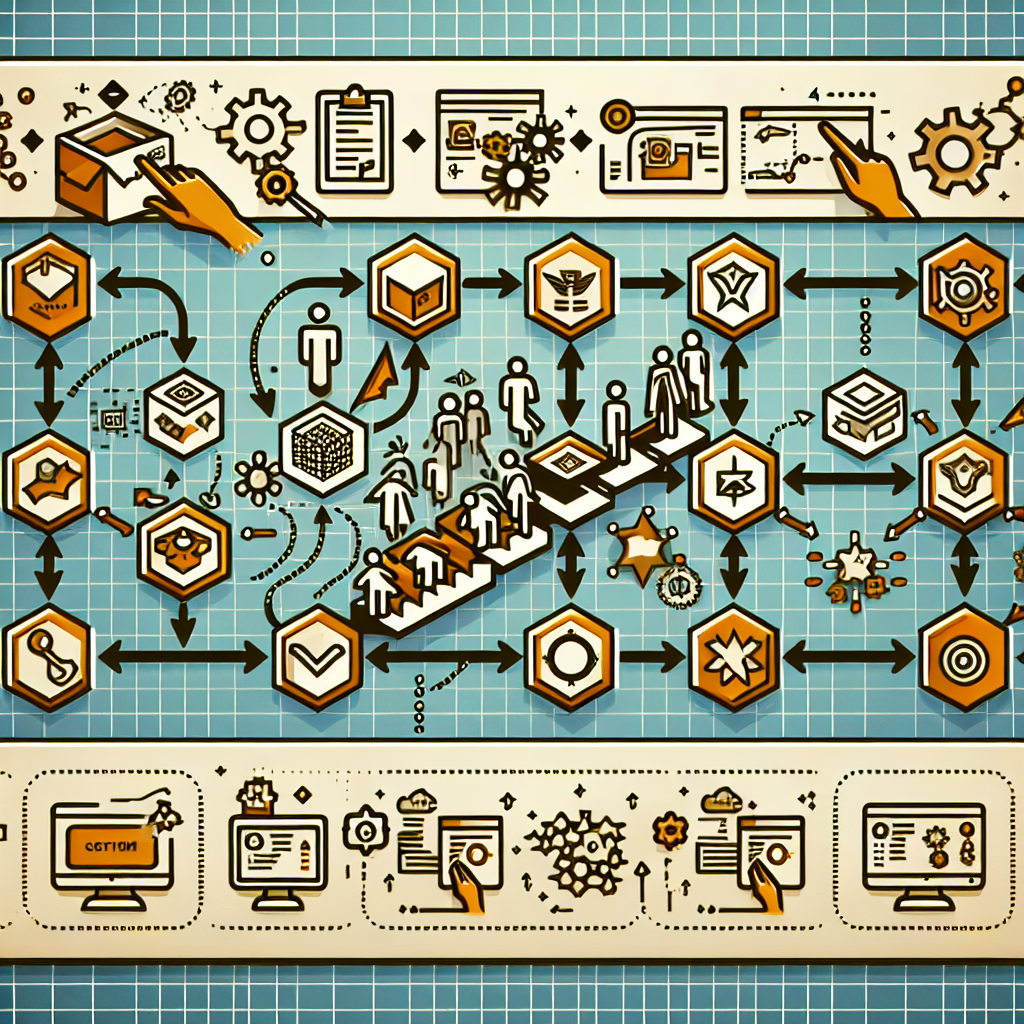Xây dựng quy trình công việc tùy chỉnh với N8N: Cách tiếp cận từng bước
N8N là gì?
N8N là một công cụ tự động hóa dòng công việc nguồn mở cho phép người dùng tích hợp các ứng dụng và dịch vụ khác nhau và tự động hóa các tác vụ phức tạp mà không có kiến thức lập trình rộng rãi. Với giao diện trực quan và các nút có thể tùy chỉnh, N8N thu hẹp khoảng cách giữa các API và dịch vụ khác nhau, khiến nó trở thành một giải pháp cho các doanh nghiệp tìm cách hợp lý hóa hoạt động của họ.
Thiết lập N8N
Bước 1: Cài đặt
Để bắt đầu với N8N, bước đầu tiên là cài đặt nó. Bạn có thể sử dụng Docker hoặc NPM để cài đặt:
Sử dụng Docker
-
Cài đặt Docker trên máy của bạn.
-
Chạy lệnh sau trong thiết bị đầu cuối của bạn:
docker run -it --rm -p 5678:5678 n8n -
Truy cập N8N trong trình duyệt web của bạn tại
https://localhost:5678.
Sử dụng NPM
-
Cài đặt Node.js và NPM.
-
Thực hiện lệnh:
npm install n8n -g -
Bắt đầu N8N bằng cách chạy:
n8n -
Truy cập giao diện N8N trong trình duyệt của bạn.
Bước 2: Cấu hình cơ bản
Khi N8N được cài đặt, bạn có thể định cấu hình nó theo yêu cầu của bạn.
Biến môi trường
Thiết lập các biến môi trường để kiểm soát các cấu hình như lưu trữ cơ sở dữ liệu và thông tin đăng nhập API. Bạn có thể tạo một .env Tệp chứa tùy chọn của bạn:
N8N_HOST=localhost
N8N_PORT=5678
# other settingsTệp này có thể giúp đảm bảo dữ liệu và đường dẫn nhạy cảm được quản lý an toàn.
Hiểu giao diện
Khi bạn ở trong giao diện N8N, bạn sẽ nhận thấy bố cục thân thiện với người dùng.
Nút
Các nút là các khối xây dựng của quy trình công việc. Họ có thể đại diện cho các hành động khác nhau như gửi email, yêu cầu HTTP hoặc thực thi mã JavaScript.
Quy trình làm việc
Một quy trình làm việc trong N8N là một chuỗi các nút được kết nối tự động hóa các quá trình. Bạn có thể tạo một quy trình công việc mới bằng cách nhấp vào nút “+ mới”.
Xây dựng quy trình làm việc đầu tiên của bạn
Bước 1: Chọn một trình kích hoạt
Mỗi quy trình công việc phải bắt đầu với một nút kích hoạt. Nút này xác định cách thức và khi nào quy trình làm việc của bạn sẽ bắt đầu.
Ví dụ: Trình kích hoạt webhook
- Kéo và thả nút “Webhook” vào khung vẽ.
- Đặt phương thức HTTP (GET, POST, v.v.) và định cấu hình cài đặt URL.
- Lưu quy trình làm việc của bạn để tạo URL Webhook độc đáo.
Bước 2: Thêm các nút hành động
Sau khi xác định kích hoạt, thêm các nút hành động sẽ xử lý dữ liệu nhận được từ webhook.
Ví dụ: nút email
- Tìm kiếm nút “Email” trong bảng nút và kéo nó bên cạnh nút Webhook.
- Kết nối nút webhook với nút email bằng cách nhấp vào vòng tròn nhỏ ở bên phải nút webhook và sau đó chọn vòng tròn bên trái của nút email.
- Định cấu hình cài đặt nút email, bao gồm địa chỉ email, chủ đề và thân thông báo của người nhận.
Bước 3: Kiểm tra quy trình làm việc của bạn
- Đảm bảo kích hoạt quy trình làm việc của bạn bằng cách nhấp vào nút “Kích hoạt”.
- Kiểm tra webhook bằng cách gửi yêu cầu đến URL Webhook độc đáo của bạn bằng Postman hoặc Curl.
- Xác minh rằng email được gửi như mong đợi.
Các tính năng nâng cao
Logic có điều kiện
Để làm cho quy trình công việc của bạn mạnh mẽ hơn, bạn có thể triển khai logic có điều kiện bằng nút “if”.
- Thêm một nút “if” giữa các nút webhook và email của bạn.
- Thiết lập các điều kiện có thể ảnh hưởng đến hướng của quy trình công việc, chẳng hạn như kiểm tra xem có thông số cụ thể có trong dữ liệu Webhook không.
Vòng lặp và lặp lại
N8N cho phép xử lý hiệu quả các bộ dữ liệu bằng cách sử dụng các vòng lặp, đặc biệt là với nút “Splitinbatches”.
- Sau khi nhận được dữ liệu từ API, hãy sử dụng nút “Splitinbatches” để chia nó thành các khối nhỏ hơn.
- Kết nối nút này với các nút xử lý tiếp theo để xử lý từng khối.
Xử lý lỗi
N8N cung cấp các chức năng để quản lý các lỗi trong quá trình thực hiện quy trình làm việc. Sử dụng tính năng “quy trình công việc lỗi” để xác định các bước cụ thể cần được thực hiện khi xảy ra lỗi.
- Thiết lập quy trình công việc lỗi để gửi cảnh báo hoặc lỗi nhật ký khi bất kỳ nút nào bị lỗi.
- Tạo một chuỗi nút phản ứng hiệu quả với các lỗi, tăng khả năng phục hồi của quy trình công việc của bạn.
Tích hợp với các dịch vụ bên ngoài
Cuộc gọi API
Một trong những tính năng nổi bật của N8N là khả năng thực hiện các cuộc gọi API bằng nút “Yêu cầu HTTP”.
- Kéo nút “Yêu cầu HTTP” vào quy trình làm việc của bạn.
- Định cấu hình nó để tương tác với API bên ngoài, cho dù để truy xuất dữ liệu hoặc gửi thông báo.
Webhooks
Nếu bạn muốn nhận dữ liệu từ các ứng dụng khác trong thời gian thực, bạn có thể thiết lập các trang web đến từ các dịch vụ khác nhau.
- Ví dụ: tích hợp với Slack bằng cách tạo một webhook trong ứng dụng Slack của bạn.
- Định cấu hình N8N để phản hồi các sự kiện này bằng cách thiết lập các kích hoạt phản ứng với các tin nhắn Slack.
Gỡ lỗi quy trình công việc
Trong quá trình tạo quy trình làm việc, các tính năng gỡ lỗi là vô giá cho các vấn đề xác định chính xác.
Nhật ký thực thi
Sử dụng nhật ký thực thi để giám sát các lần chạy quy trình công việc, cung cấp thông tin chi tiết về các nút đã thành công hoặc không thành công.
Thực thi nút
Nhấp vào các nút riêng lẻ để xem dữ liệu đầu vào và đầu ra của chúng cùng với bất kỳ lỗi nào gặp phải trong quá trình thực thi.
Triển khai quy trình công việc
Khi một quy trình công việc được hoàn thành, bạn có thể muốn triển khai nó để sử dụng rộng hơn.
Tùy chọn tự lưu trữ
N8N có thể được chạy trên máy chủ đám mây để truy cập từ xa. Các nhà cung cấp như DigitalOcean hoặc AWS cung cấp các tùy chọn triển khai dễ dàng.
Sử dụng đám mây N8N
Ngoài ra, bạn có thể chọn N8N Cloud cung cấp dịch vụ được quản lý, giảm thiểu chi phí liên quan đến việc chạy phiên bản của bạn.
Chia sẻ quy trình công việc
Bạn có thể xuất quy trình công việc của mình dưới dạng các tệp JSON để chia sẻ chúng với các đồng nghiệp hoặc nhập chúng vào các phiên bản N8N khác.
- Nhấp vào menu Cài đặt quy trình công việc.
- Chọn “Xuất” và lưu tệp JSON.
- Để nhập, điều hướng đến “Nhập” trong giao diện N8N và tải lên tệp JSON của bạn.
Bằng cách tuân theo cách tiếp cận từng bước này để xây dựng quy trình công việc tùy chỉnh với N8N, bạn có thể khai thác sức mạnh của tự động hóa, cho phép các quy trình kinh doanh của bạn trở nên hiệu quả và đáp ứng hơn. Sử dụng nhiều tính năng, tích hợp và dễ sử dụng của N8N sẽ mở ra những con đường mới để tăng cường năng suất và tự động hóa. Nắm bắt tiềm năng của N8N và biến đổi cách bạn quản lý các nhiệm vụ và hoạt động.